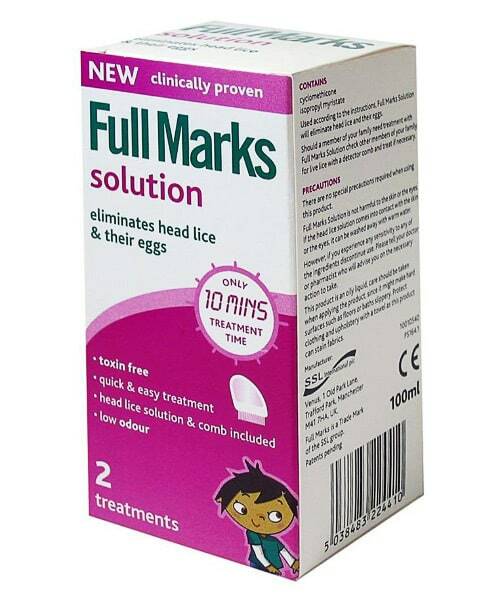O herói da nossa revisão tem sido muito utilizado não só em smartphones e aparelhos
CONTEÚDO
- 1 Posso conectar um fone de ouvido Bluetooth para o seu computador: conveniência e praticidade - dois em um
- 2 O que consiste e como sem fio fone de ouvido Bluetooth trabalho
- 3 Como conectar os fones de ouvido bluetooth para o seu computador: PC desktop Instrução
- 4 Como conectar vários fones de ouvido sem fio Bluetooth a um único computador
- 5 Como conectar os fones de ouvido bluetooth para um computador portátil: a criação finura
- 6 Como resolver problemas com a conexão, se o PC ou laptop não é "visto" pelos fones de ouvido bluetooth
- 7 Como usar fones de ouvido sem fio
Posso conectar um fone de ouvido Bluetooth para o seu computador: conveniência e praticidade - dois em um
Sim, Bluetooth, fones de ouvido conectado a qualquer PC fixo ou laptop com Windows, Mac e outros sistemas operacionais. Em algumas situações, ainda melhor para o uso desse equipamento em vez de opção com fio, pois não impedem o movimento e fornece liberdade de ação. moderno fones de ouvido bluetooth qualidade de som decente caracterizado e mínima distorção do sinal, que tem um efeito positivo sobre a experiência de audição. Plus - o custo de muitos modelos torna possível para não cortar os orçamentos familiares para a compra de acessório avançado. Assim que o número de pontos positivos para a operação com facilidade ofusca indivíduo dispositivo falhas finas.
Você vai experimentar o máximo de conforto, mesmo na primeira utilização - modelo com fio para comprar simplesmente não querem
O que consiste e como sem fio fone de ouvido Bluetooth trabalho
Pelo projeto, os heróis do nosso artigo não é muito diferente de seus "irmãos" de telefonia fixa. Pelo contrário, é a falta de fios e eles se destacam de todos os segmentos de tais equipamentos. E assim, todas as mesmas almofadas macias cabeça ou de vácuo "gag".
Da gama de produtos às vezes literalmente deslumbrado. E o que eles som!
Para operar os fones de ouvido, você deve ter um módulo especial conectado ao computador através de uma porta específica. Ele serve como um transmissor de sinal para um PC. Por sua vez, a caixa está montada receptor de dados dispositivo utilizável. O emparelhamento ocorre devido a um tipo particular de ondas de rádio que são transmitidos e arquivos de áudio na dinâmica da máquina.
Com este migalhas, montados na placa-mãe, e a transmissão de dados
ATENÇÃO!(Clique para ver)
Agora muito popular dizendo que a radiação do produto para o módulo Bluetooth é prejudicial à saúde. Felizmente, esta afirmação só é útil para pessoas que usam marca-passos, etc. técnicas para proporcionar uma vida normal, bem como alguns tipos de alergias. Em todos os outros casos, o nível de impacto negativo é quase zero devido ao muito fraco fluxo de potência e de sinal.
Ouça as músicas em volume alto trará muito mais mal do que a radiação
Como conectar os fones de ouvido bluetooth para o seu computador: PC desktop Instrução
Então vamos acabar com um prólogo e ir para o mais importante - independentemente rapidamente e corretamente conectar fone de ouvido Bluetooth para um PC. A primeira coisa que nós consideramos computador pessoal padrão, que consiste em um sistema de unidades, o monitor e os periféricos.
Esta opção é muito útil para as pessoas que a música ajuda a se concentrar no trabalho
Verificar o adaptador para fones de ouvido bluetooth
Alguns parágrafos atrás, escrevi sobre um módulo especial necessário para o correcto funcionamento do gadget. Se a sua unidade de sistema foi comprado por não mais do que dois ou três anos atrás, então ele deve estar presente adaptador embutido na placa-mãe. Se você estiver executando um sistema operacional Windows, a fim de verificar a presença do elemento de built-in, é necessário tomar as seguintes medidas:
- Clique no botão "Iniciar".
- Vá para "Painel de Controle".
- Encontramos lá selecione "Device Manager" e abri-lo.
- Se houver um "Rádios Bluetooth» seção, então você tem os componentes necessários para trabalhar entre a lista de equipamentos.
Encontramos um ícone similar no seu computador? Ser feliz que você tem um rádio
Se este ícone estiver faltando, você deve comprar uma modificação especial, que será discutido na próxima seção.
Ligar um adaptador Bluetooth-auscultadores externo
versão externa do módulo sem fios, ou é fornecido com um auricular (uma solução mais conveniente, uma vez que garante o pleno compatibilidade do dispositivo), ou adquirido separadamente (o trabalho conjunto nem sempre é garantido, mas a vasta gama de plug acessórios).
Gama de modelos é muito grande, e comprar tal acessório que você pode, pelo menos em uma loja da especialidade, pelo menos por AliExpress!
Conectá-lo através da porta USB no computador ou em um "conector" especial - splitter. Devido a esta conexão pode ser feita fone de ouvido Bluetooth para outro PC, e não têm um adaptador.
USB-lá perfeitamente em qualquer computador, perca impossível
Para trabalhar kit basta ligá-lo na porta apropriada.
ATENÇÃO!(Clique para ver)
No canal sem fios para a transmissão de dados, infelizmente, não é uma limitação da gama de acção. Na maioria dos casos, os fabricantes indicam pontuação de dez metros. Na prática, este valor pode variar em função da espessura do lado menor de paredes, divisórias ou outras obstruções no caminho do sinal.
Como configurar e ativar naushiniki sem fio Bluetooth no Windows
Pensamos que com a conexão clara. Vamos passar para o caso mais complicado e grave - a configuração do sistema operacional. Esta etapa requer mais habilidade e tempo, mas somente para o usuário inexperiente. Então vamos começar!
Como conectar fone de ouvido Bluetooth para o computador usando as ferramentas padrão do sistema
O primeiro ponto obrigatório de nossas instruções irá instalar drivers. Em muitos casos, eles são fornecidos com um adaptador interno ou externo e instalado automaticamente quando você se conectar a um PC. Se isso não acontecer, ele deve primeiro ser manipulado manualmente. Há duas variantes mais comuns de auto-instalação de software necessário:
- Vá para "Painel de Controle", encontrar o familiar "Device Manager". Nós encontrar o ícone do módulo. Botão direito do mouse e selecione o item "Software Update Driver". No futuro, você só precisa clicar na variante "" Auto Search "e aguarde até que a instalação seja concluída.
Este método é o mais comum, embora preferido não é tudo
- Instale o programa com um disco especial, que alguns fabricantes de empacotar seus produtos. Alternativamente, você pode encontrar a versão mais recente do driver no site oficial do fabricante.
A transportadora com o software necessário pode ser encontrado em todos os dispositivos mais ou menos formais
Tendo lidado com este processo importante, você deve fazer o seguinte (adiante designado a tomar como base para o Windows 7 OS).
| № p / p | Descrição da acção | ilustração |
| 1 | Ligue o fone de ouvido. | |
| 2 | Ligue o adaptador Bluetooth. | |
| 3 | No canto inferior direito da tela há um ícone. Clique sobre ele botão direito do mouse e selecione "Adicionar dispositivo". |  |
| 4 | Na janela aberta, esperar até quando o nosso sistema encontra fone de ouvido bluetooth, e clique no botão "Next". | |
| 5 | Pressione o botão "Iniciar" e vá para o "Dispositivos e Impressoras" seção. |  |
| 6 | Vemos que há um ícone com os fones de ouvido, clique sobre ele botão direito do mouse e clique em "Propriedades". | |
| 7 | Vá para a guia "Serviços", selecione onde precisávamos funcionalidade. Hit "Aplicar" seguido de "OK". |  |
| 8 | Re-abra o "Painel de Controle", vá para o "Hardware e Sons", selecione "Sound". | |
| 9 | No exibida nossos equipamentos sem fio, clique no botão direito e selecione o item "Conectar". Tudo está pronto! |  |
Nós usamos um programa especial para conectar fones de ouvido bluetooth para computador
De fato, alguns dizem que "a necessidade é a mãe da invenção." Nem todo mundo tem que gostar do método de como conectar os fones de ouvido Bluetooth para um PC acima descrito. E depois para a ajuda de uma variedade de programas de terceiros, por tanto comercialmente e absolutamente gratuito.
Entre a variedade de nossa equipe editorial quer destacar dois da variante mais interessante - Widcomm e BlueSoleil. Nós recomendamos que você explore um vídeo muito informativo sobre como configurar o fone de ouvido Bluetooth um de nós mencionou programas.
Como conectar vários fones de ouvido sem fio Bluetooth a um único computador
Às vezes as pessoas não são o suficiente para usar apenas um fone de ouvido (por exemplo, em uma grande família). Para esses casos, você pode usar o programa mencionado anteriormente BlueSoleil. Interessado e quer saber como se conectar via bluetooth dois pares de fones de ouvido a um laptop ou PC? Em seguida, observar cuidadosamente o vídeo de um mago talentoso.
Como conectar os fones de ouvido bluetooth para um computador portátil: a criação finura
Esperamos que agora você entendeu como lidar com o PC clássico. Mas o Tehno.guru editores não esquecer aqueles que, em vez de um grande e produtiva computador desktop em casa é um notebook compacto e elegante.
Cada persegue seus objetivos usando o fone de ouvido em conjunto com equipamento portátil
Você pensa sobre como conectar fones via Bluetooth para um laptop? Na verdade, as etapas serão um pouco diferente do método para um computador pessoal. A peculiaridade reside no fato de que você pode ativar o módulo do adaptador, ignorando a descoberta de todas as janelas. É o suficiente para pressionar uma combinação de «Fn» e um certo número da função da tecla «F1-F12» no teclado (veja. Capturas de tela № 18). Para melhor orientação fabricantes se aplicam uma conexão Bluetooth logo distintivo em uma chave específica para isso.
Cada fabricante deve designar a inclusão de Bluetooth-módulo para uma determinada tecla de função
Apesar das semelhanças, há um caso especial. Usuários tentando decidir como conectar um fone de ouvido sem fio para um laptop com o Windows 10, deve seguir as instruções aqui tal.
| № p / p | Descrição da acção | ilustração |
| 1 | Nós vamos para o "Centro de Notificação". | |
| 2 | Se houver um «Bluetooth» ícone, clique nele e usar os fones de ouvido. |  |
| 3 | Se o ícone não aparecer, vá primeiro seção "Todos os parâmetros" para. | |
| 4 | Selecione o item "Dispositivos". Clique na subsecção «Bluetooth». Nós estendemos um controle deslizante que ele estava na posição "ON". Posição. |  |
Como resolver problemas com a conexão, se o PC ou laptop não é "visto" pelos fones de ouvido bluetooth
Há momentos ao tentar usar seu fim dispositivo em um fiasco - fones de ouvido bluetooth não estiver conectado a um computador ou laptop. Como resolver esse problema? Aqui estão algumas soluções comuns:
- Verifique se o Bluetooth está ativado nas configurações. método de activação tem sido descrito anteriormente.
- Verifique se o seu computador tem os motoristas e sua versão é relevante para o funcionamento correto do dispositivo.
- Para investigar o rádio ou um adaptador externo de danos mecânicos. Se necessário - substituído.
- Para verificar o programa anti-vírus - elementos maliciosos pode bloquear o trabalho de software e acessórios.
Se a solução não nos ajudou descrito, e fones de ouvido bluetooth e não estão conectados a um laptop ou PC, medidas drásticas necessárias - levar o dispositivo a um centro de serviço ou completamente substituí-lo com outra modelo.
headphone reparação jack - não é fácil, é melhor confiá-lo a profissionais
Como usar fones de ouvido sem fio
Bem, a nossa missão totalmente cumprida. Espero que essas dicas vão ajudar você a descobrir por si mesmos o reino de alta qualidade e som diversificado. E, finalmente, nossa equipe editorial quer dar-lhe algumas dicas úteis sobre o funcionamento do equipamento:
- Acompanhar o nível de carga e prontamente carregar o dispositivo.
- Tente usar o fone de ouvido na mesma sala - paredes e outras obstruções distorcer o sinal.
- Tente pré-check a qualidade do som antes de comprar na loja - apenas alguns segundos da faixa vai deixar claro se você se encaixa nesta unidade.